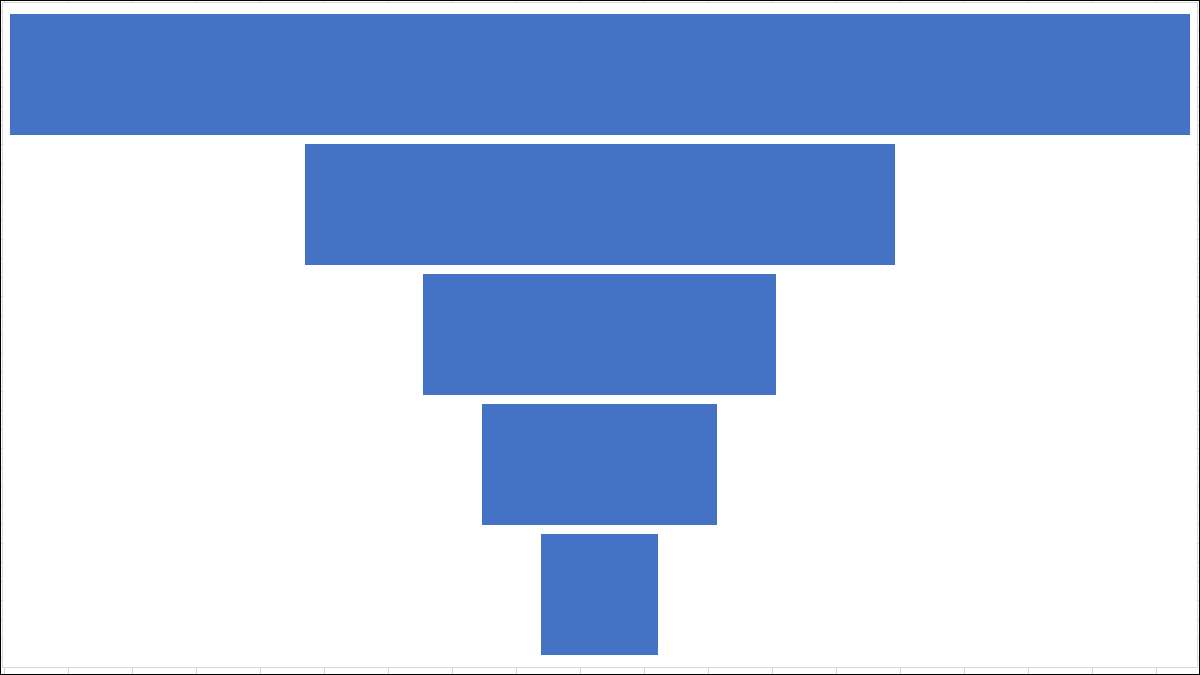
Диаграмма воронки великолепна для иллюстрации постепенного снижения данных, которые перемещаются с одного этапа к другому. С вашими данными в руке мы покажем вам, как легко вставить и настроить диаграмму воронки в Microsoft Excel.
Как подразумевает имя, ворончатая диаграмма имеет свою наибольшую часть в верхней части. Каждый последующий раздел меньше его предшественника. Увидев самых больших пробелов позволяет быстро определять этапы в процессе, который может улучшить.
Когда использовать воронку
Чаще всего используется для демонстрации фаз в процессе продаж, вы можете использовать диаграмму воронки для других типов данных. В качестве примеров вы можете использовать один для отображения потока информации, процедуру выполнения заказа или поток бизнес-процессов.
Для этого, как-то, мы будем придерживаться данных по продажам. У нас есть кампания по электронной почте для нашей новой программы членства. Мы будем использовать воронку, чтобы показать процесс из взрыва по электронной почте к потенциальным участникам тем, кто подписан в бассейне.
Мы покажем номера для каждой категории или стадии, в процессе для нашей карты воронки:
- Отправленные электронные письма
- Открыто электронные письма
- Ссылка посетила
- Подписался на проб
- Подписаться
Создать воронку в Excel
Откройте свою электронную таблицу в Excel и Выберите блок ячеек Содержащие данные для диаграммы.
Отправляйтесь на вкладку «Вкладка» и «Диаграммы» ленты. Нажмите стрелку рядом с кнопкой, помеченной вставкой Водопад, воронку, запас, поверхность или карта радара и выберите «воронку».
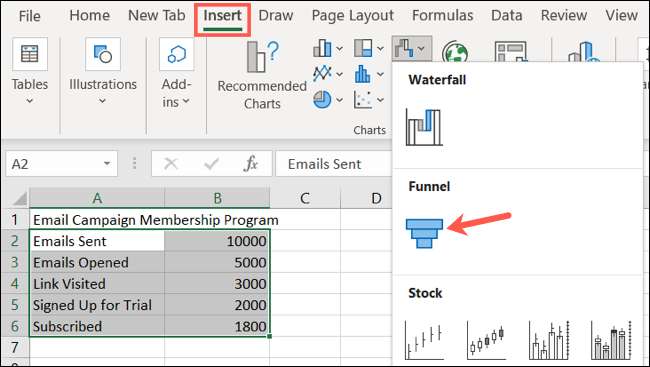
Диаграмма воронки появляется прямо в вашу электронную таблицу. Из него вы можете просмотреть данные и, как уже упоминалось, смотрите самые большие пробелы в вашем процессе.
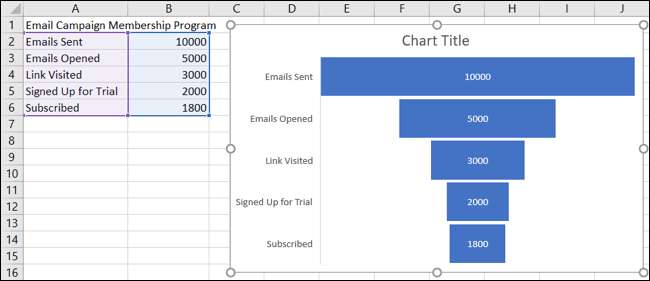
Например, мы видим здесь огромное сокращение из числа электронных писем, отправленных на номер, открытый. Таким образом, мы знаем, что нам нужно лучше соблазнить потенциальных членов, чтобы на самом деле открыть это письмо.
Мы также можем увидеть небольшой разрыв между теми, кто подписался на испытание, а затем подписан. Это показывает нам, что этот конкретный этап в процессе работает довольно хорошо.
Настройте свою диаграмму воронки
Как с другими типами диаграмм в Excel, таких как водопад или Tweemap , вы можете настроить диаграмму воронки. Это не только помогает вам включать самые важные элементы в вашем графике, но также дает его внешний вид немного повышения.
Лучшее место для начала при редактировании своего диаграммы - это название. Щелкните текстовое поле названия диаграммы по умолчанию, чтобы добавить свой собственный заголовок.

Далее вы можете добавить или удалить элементы диаграммы, выберите другой макет, выберите цветовую схему или стиль и отрегулируйте свой выбор данных. Выберите таблицу и щелкните вкладку «Дизайн графика», которая отображается. Вы увидите эти варианты в ленте.

Если вы хотите настроить стили линии и цвета, добавьте тень или 3-D эффект или размер диаграммы до точных измерений, дважды щелкните таблицу. Это открывает боковую панель диаграммы формата, где вы можете использовать три вкладка в верхней части, чтобы настроить эти элементы диаграммы.
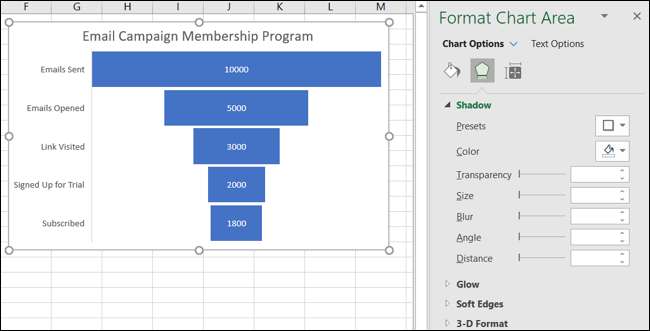
С Excel в Windows у вас есть пару дополнительных способов редактирования вашей графика. Выберите график, и вы увидите, как появляются две кнопки справа. На верхней части элементы диаграммы и ниже - это таблица стилей.
- Элементы диаграммы : Добавьте, удалить или изменять изменения элементов на графике, как этикетки данных и легенды.
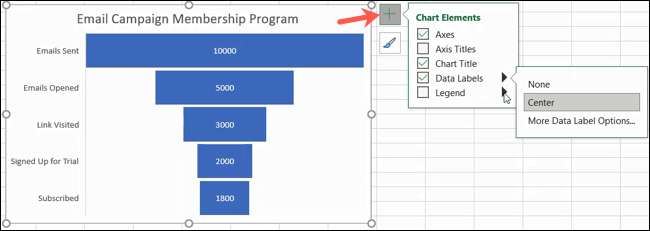
- Стили диаграммы : Используйте вкладки «Стиль и цвет», чтобы добавить немного пицца на внешний вид вашей графики.
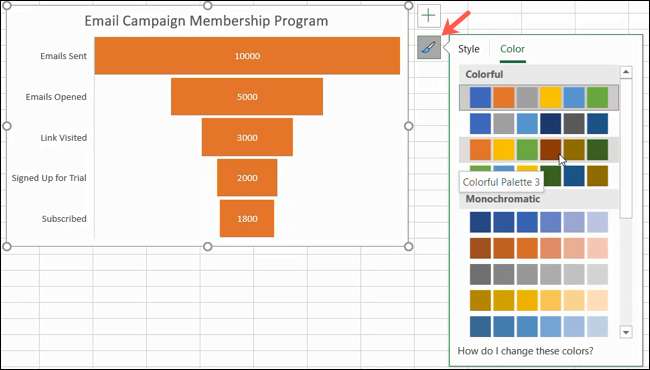
После того, как вы закончите настроить свой график, вы также можете переместить его или изменить размер, чтобы он хорошо вписывался на вашу электронную таблицу. Чтобы переместить диаграмму, просто выберите и перетащите его на новое место. Чтобы изменить размер, выберите его и перетащите внутрь или наружу от края или угла.

Если у вас есть город, штат или другие данные о местонахождении, посмотрите, как Создать диаграмму географической карты в Excel Отказ







